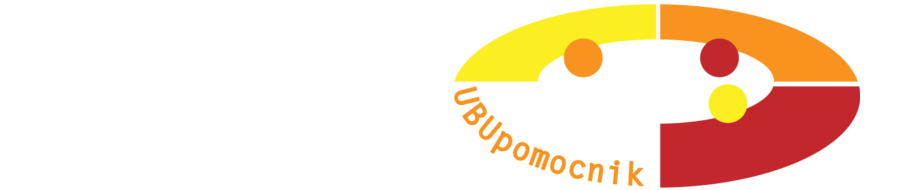Stwierdziłem, że mój początek dnia w pracy jest strasznie rutynowy. Pomijając robienie herbaty itd., nawet czynności wykonywane po uruchomieniu komputera są zawsze takie same - dlatego dziś zautomatyzowałem je.
Stwierdziłem, że mój początek dnia w pracy jest strasznie rutynowy. Pomijając robienie herbaty itd., nawet czynności wykonywane po uruchomieniu komputera są zawsze takie same - dlatego dziś zautomatyzowałem je.Przechodzimy do System->Preferencje-> Programy startowe, co spowoduje wyświetlenie małego okna, w którym znajduje się lista automatycznie uruchamianych programów.
Aby dodać nowy program do listy klikamy Dodaj i podajemy:
- Nazwę, która będzie wyświetlana na liście.
- Polecenie uruchamiające.
- Komentarz, który jest opcjonalny.
Jeśli nie wiemy jakie polecenie wpisać, wybieramy
System->Preferencje->Menu główne i tak odnajdujemy interesujący nas program. Wybierając jego Właściwości możemy zobaczyć jakiego polecenia wymaga.
Polecam ten sposób, gdyż np. dla Kadu wystarczy wpisać jako polecenie "
kadu", zaś dla klienta poczty Thunderbird poza nazwą należy podać parametr "%u".Jeśli chcemy, aby po uruchomieniu systemu, otwierał się nam jakiś folder musimy jako polecenie wpisać:
nautilus /home/user/sciezka/gdzie:
nautilus <- program obsługujący graficzne poruszanie się po folderach w GNOME
user <- nasza nazwa użytkownika systemu
ścieżka <- ścieżka do interesującego nas katalogu
Pracując codziennie nad jednym plikem możemy także jego otwarcie zautomatyzować - w Poleceniu wpisujemy nazwę programu do edycji i ścieżkę do pliku.
Możemy także przejść do zakładki "Opcje" i zdecydować, czy system ma zapamiętywać programy otwarte podczas jego ostatniego wyłączania,a potem uruchomić je przy następnej sesji - nie polecam jednak używania tej opcji, gdyż często powoduje uruchomienie duplikatów aplikacji.